VmWare下安装CentOS6图文安装教程
本教程使用的liunx系统(CentOS6)下载地址:http://download.csdn.net/download/yichen01010/10016202
一 先安装VMware。
双击安装文件出现欢迎界面:
然后点Next:

这里选择Typical,继续Next,接下来选择安装目的路径,直到完成即可,中间有一步要输入序列号,网上搜一个即可,比较简单,就不介绍了,安装后要重启电脑。
二 VMware中安装CentOS
重启后打开安装好的VMware,选择File-New-Virtual Machine,如图:

这里选择Custom,Next:
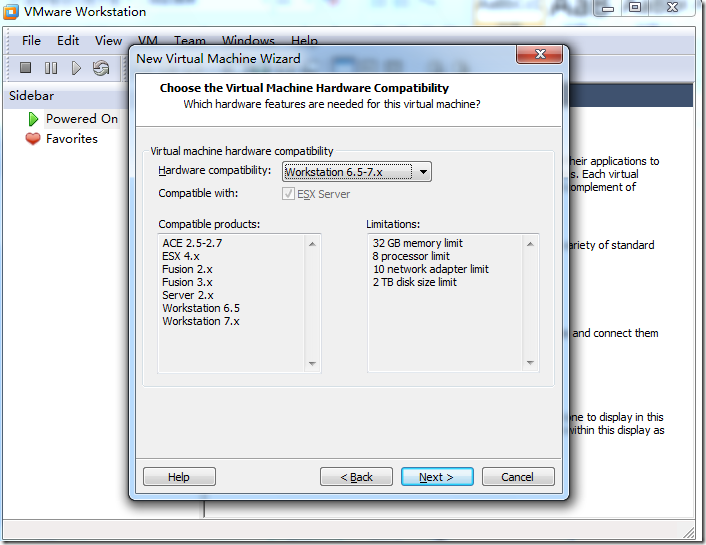
选择Workstation6.5-7.x, Next:
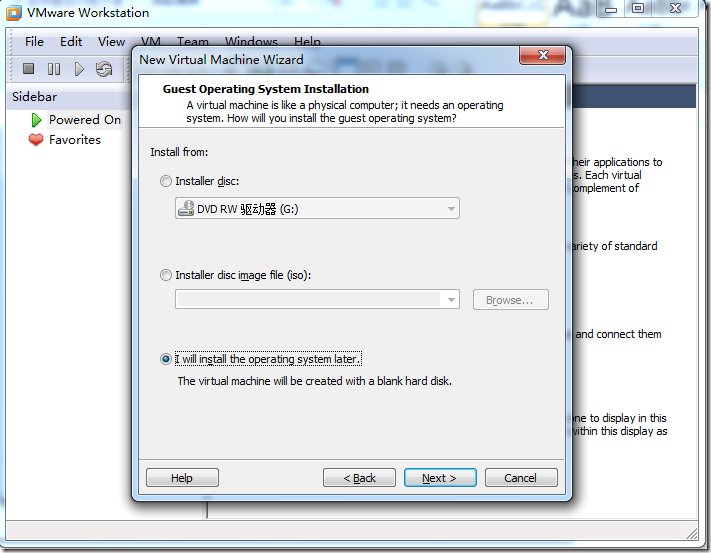
这里选择第三项,以后安装,方便进行配置。选择I will install the operating system later,Next:

这里选择Linux,Version里选择CentOS,因为是32位的,所以不要选择CentOS-64bit,next:

镜像文件存放路径的选择,这里输入虚拟机名称和安装路径,Next:

选择给虚拟机分配的cpu核的数量,如果为虚拟机选择的cpu数超过本机实际cpu数量,vmware会给出警告。Next:

虚拟内存分配,一般选默认的1024MB就行,Next:

这里是网络类型分配,网络类型分配分为三种,Bridge,NAT和Host-Only,大概区别是
1 BRIDGE:相当于主机和虚拟机连接到同一个hub上,虚拟机要和主机配置到同一网段上
2 NAT:使用vmnet8,主机开启必要的vmware服务,如vmvare dhcp,虚拟机设置成dhcp方式即可,当然也可以手工设置成vmnet1同一网段,比较麻烦
3 HOST-ONLY:使用vmnet1,直接和主机互联,可以使用ifconfig查看配置情况
这里选择NAT,Next:

选择io控制器类型,选择默认的即可,Next:
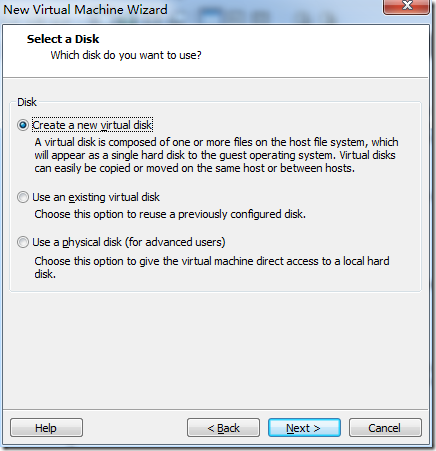
选择虚拟硬盘类型,这里选择创建一个,Next:
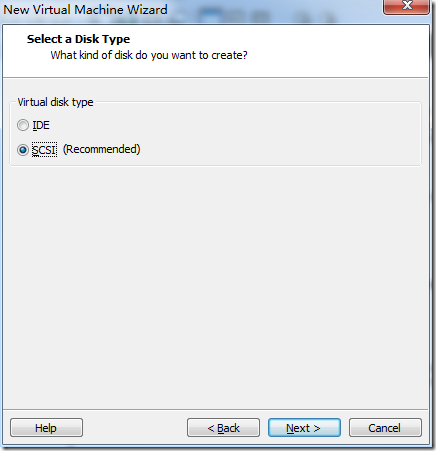
选择要创建的磁盘的类型,选择默认的即可,Next:
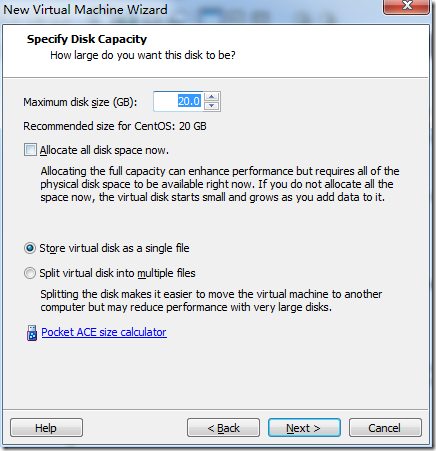
选择磁盘空间大小,默认即可
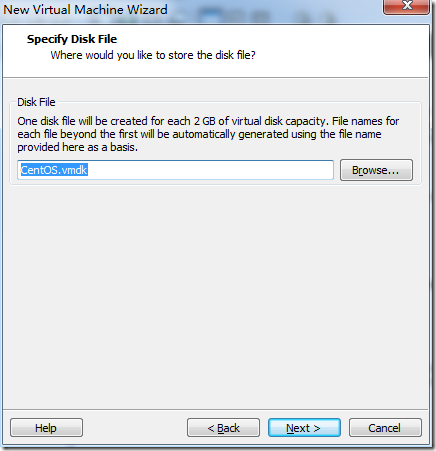
设置虚拟镜像文件名称,默认即可,Next:
创建完成,确认虚拟机信息,点finish即可。
二、CentOS6 安装
在VMware上刚才创建的虚拟机上,右键选择Settings
选择要安装的系统镜像(本教程使用的镜像地址:http://download.csdn.net/download/yichen01010/10016202)
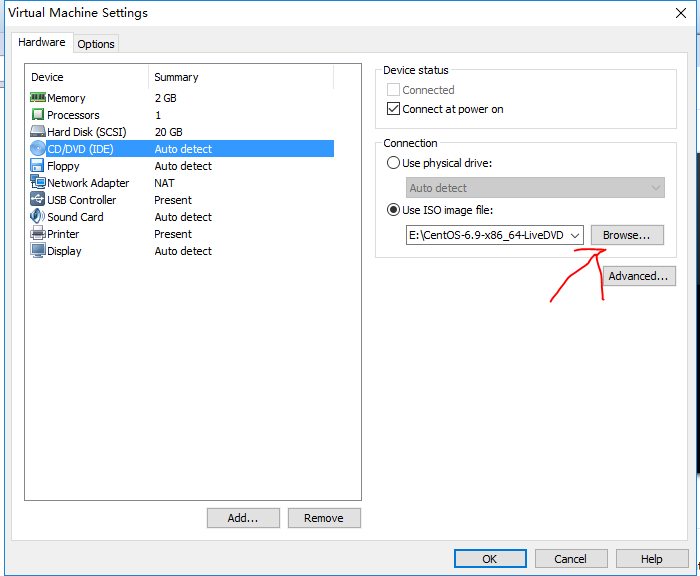
然后点击”Power on this virtual machine“,启动虚拟机。
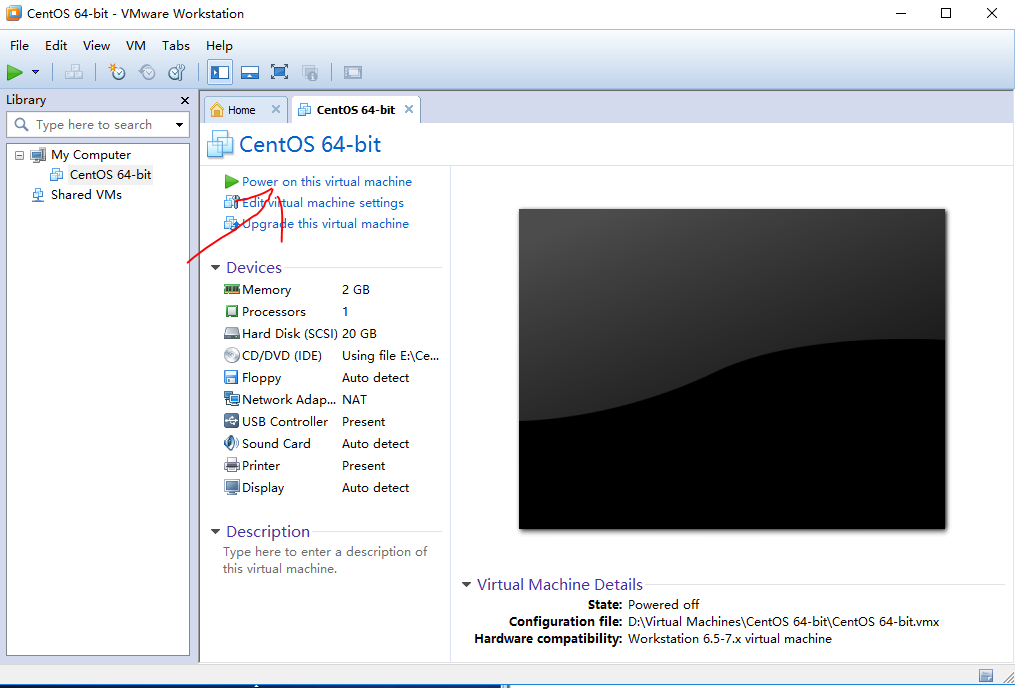
等待安装初始化
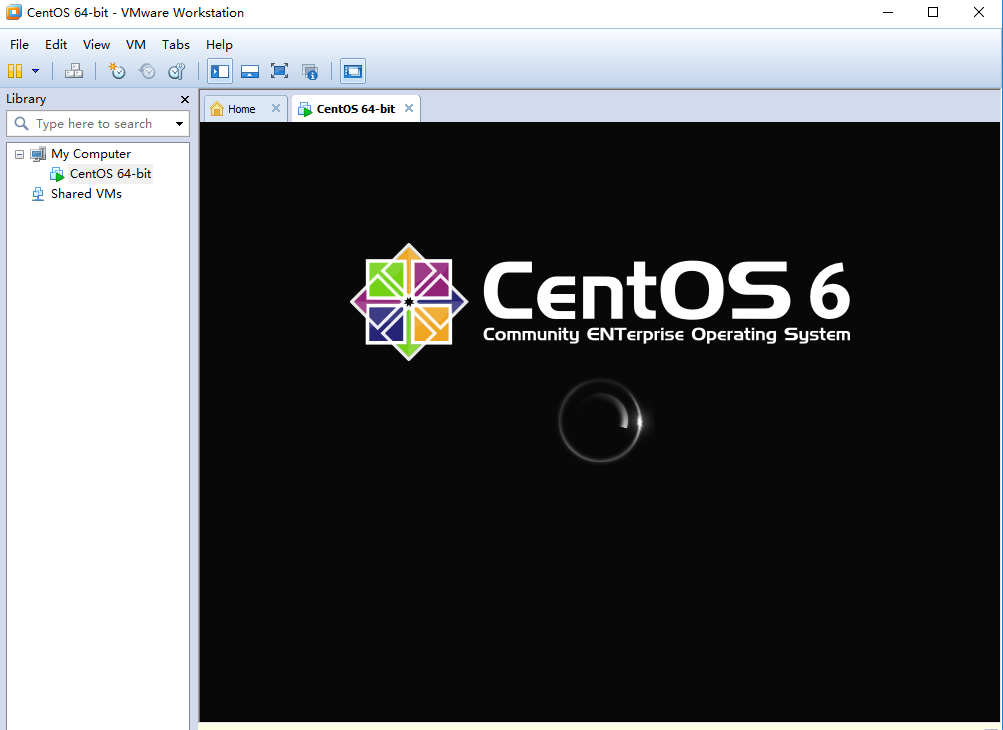
右键点击 install to hard driver 点击(open)
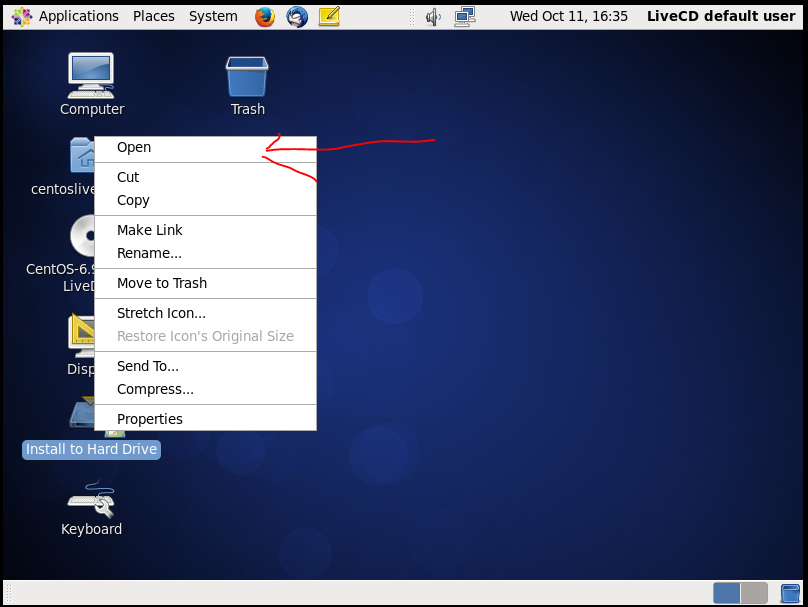
安装 语言(选择英文)

安装存储(选择基本存储驱动)
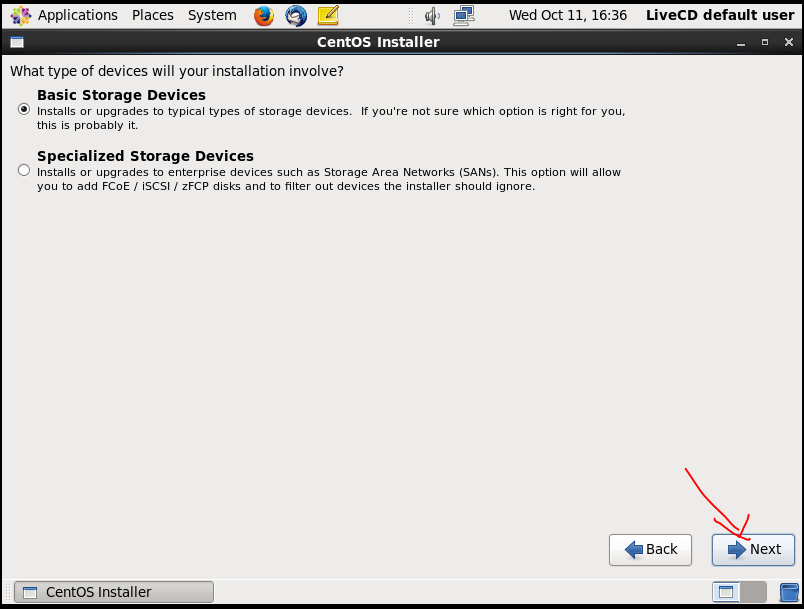
等待
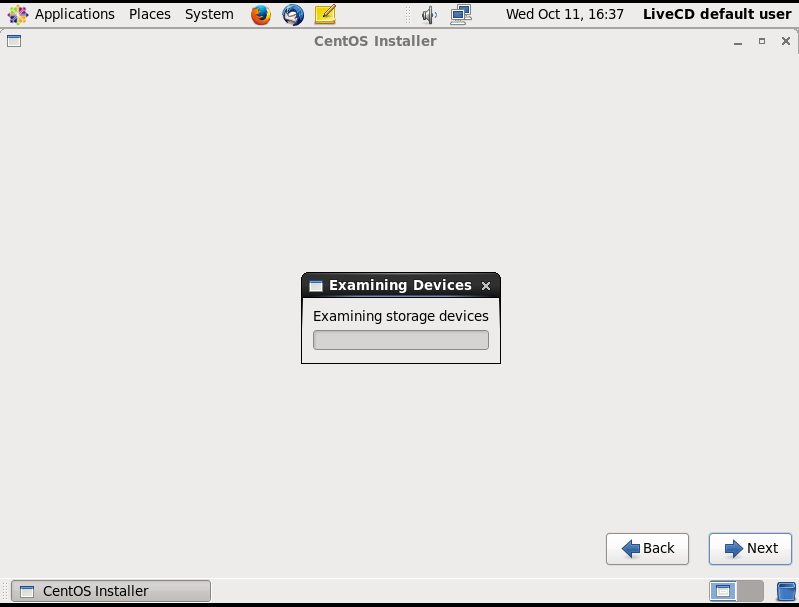
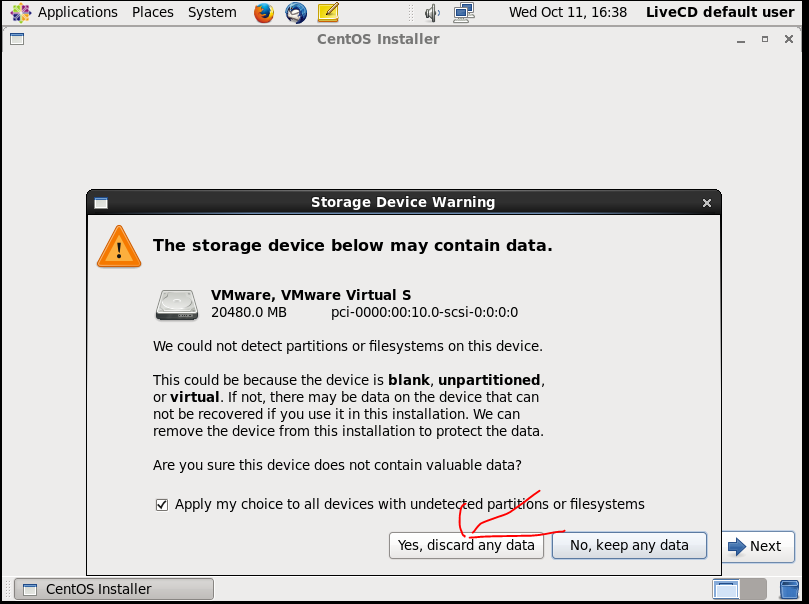

选择时区(在亚洲附近随便选一个,后面可以改)
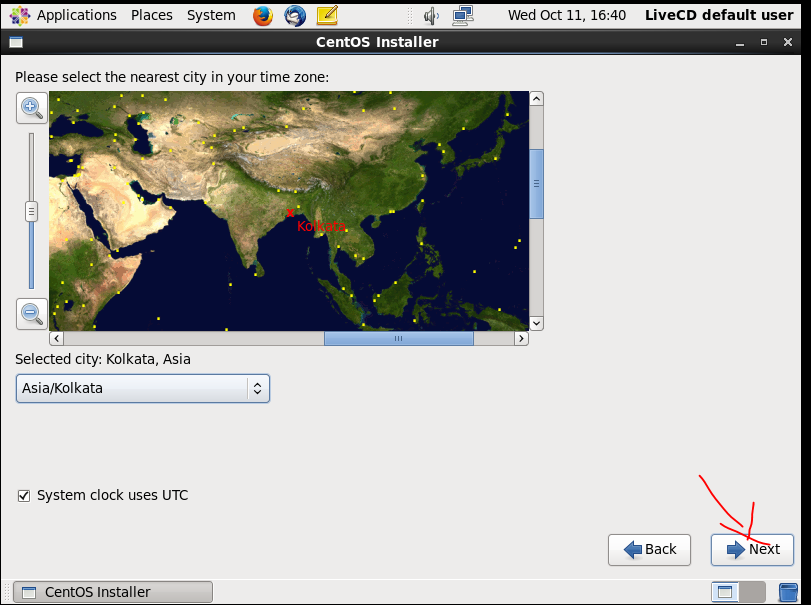
输入超级管理员密码(用户名默认为root)
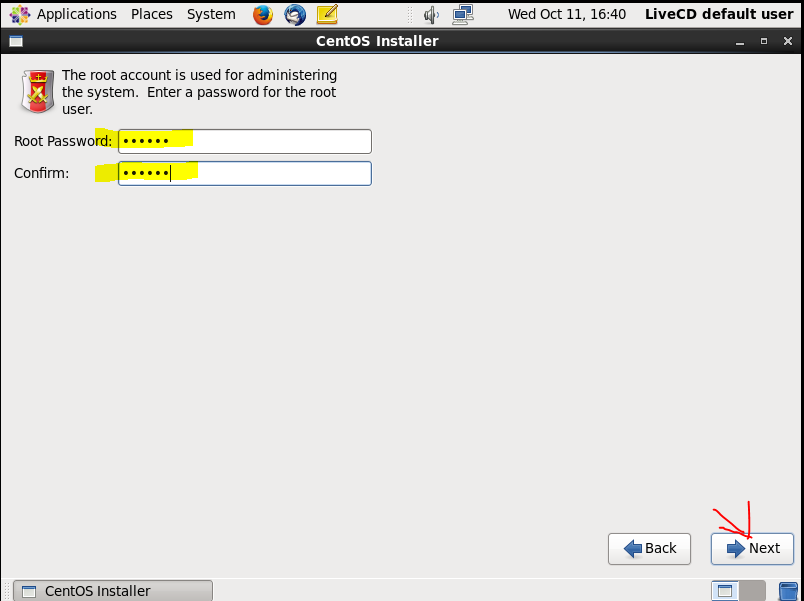
选择替换原有linux系统
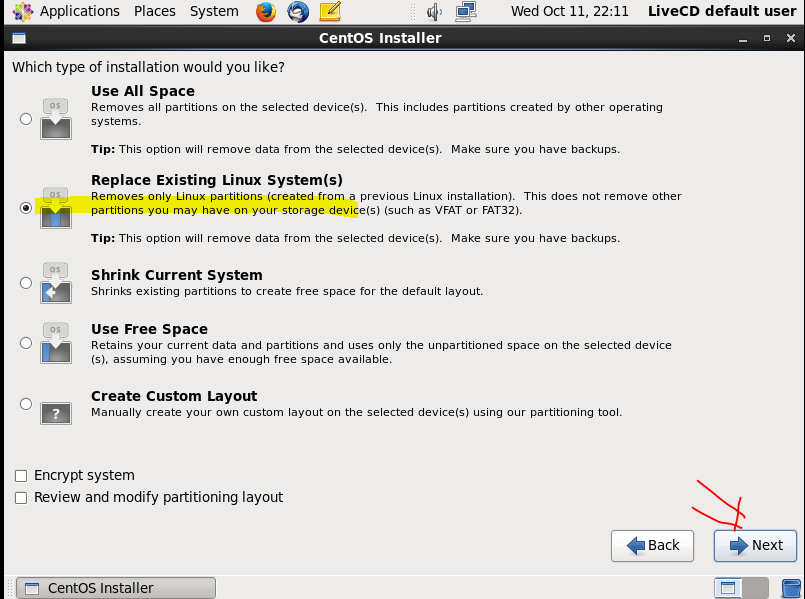
选择将改变写入硬盘(write changers to disk)后点击next
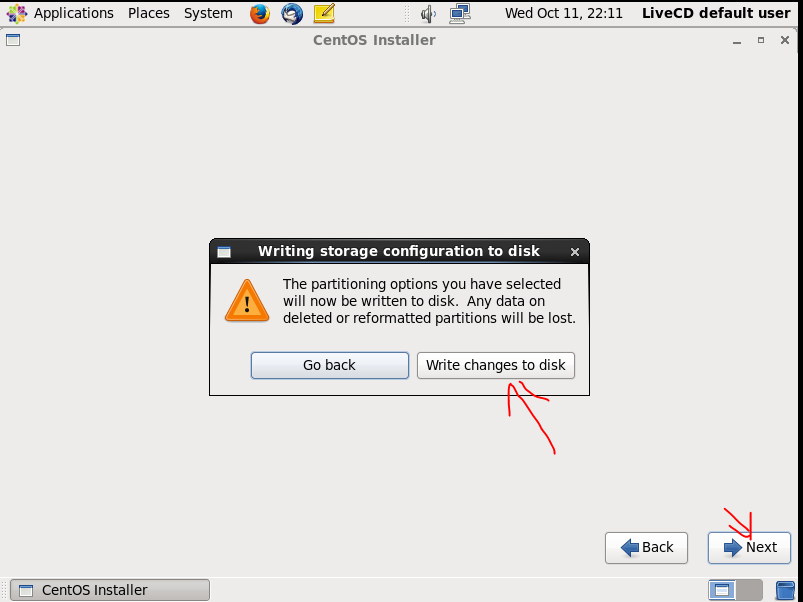
等一会就会显示your CenttOS installation is complete.
表示安装完毕,点击close
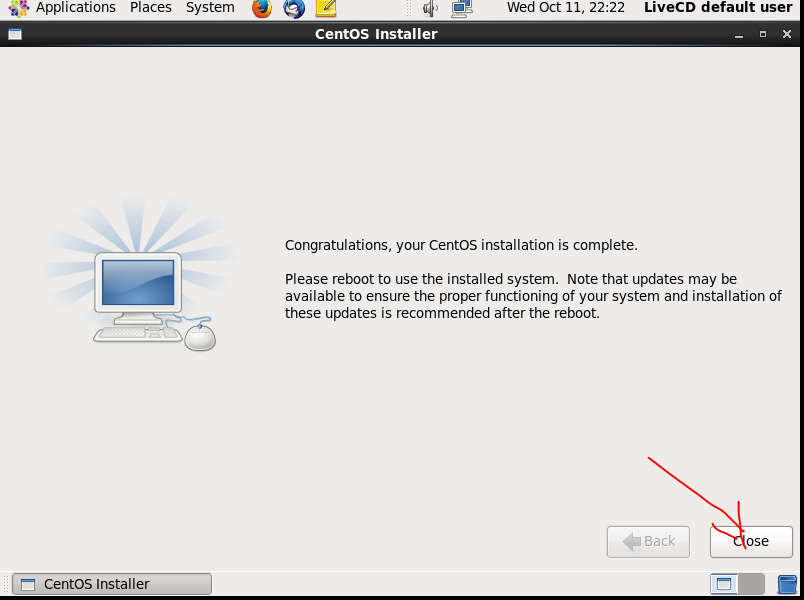
点击系统(system->shut down) 重新启动
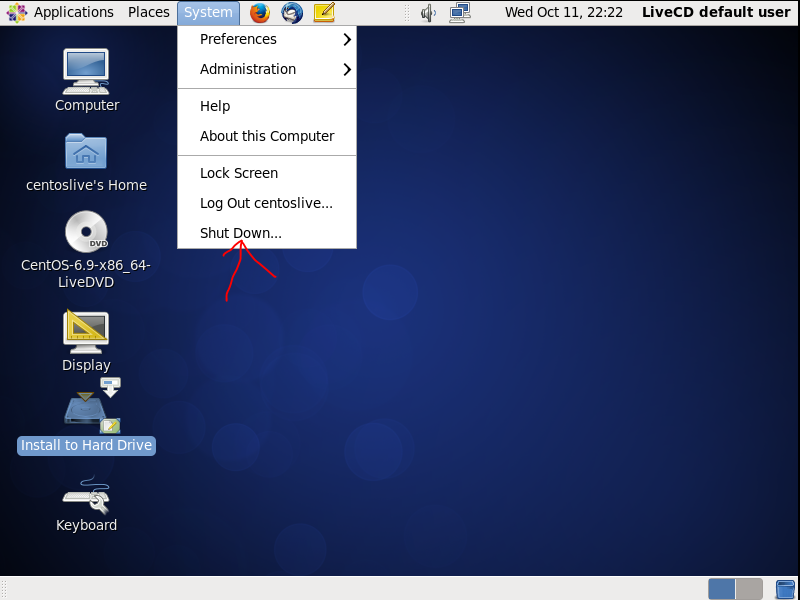
重启后进入系统配置页面(拖动滚动条,点击forwar)
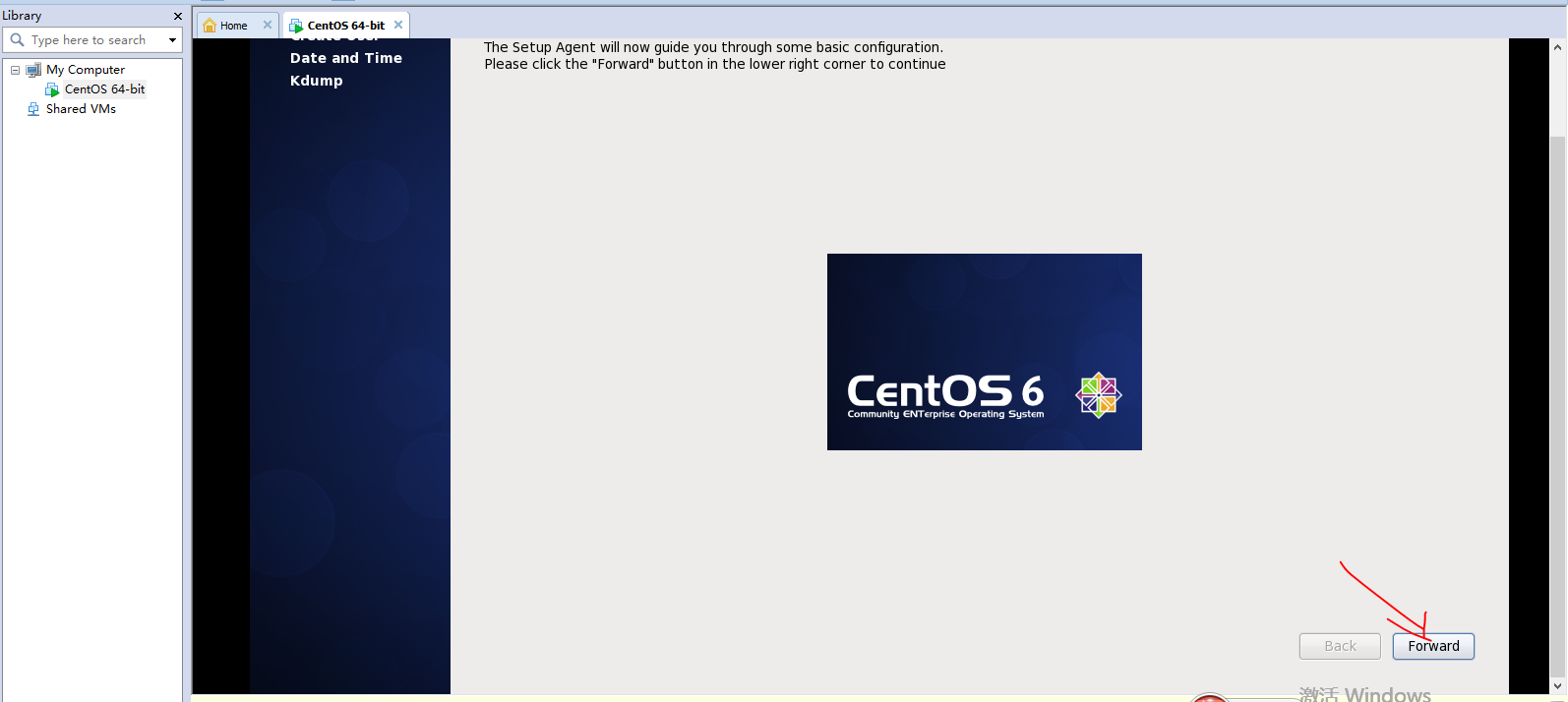
选择yes,继续forward
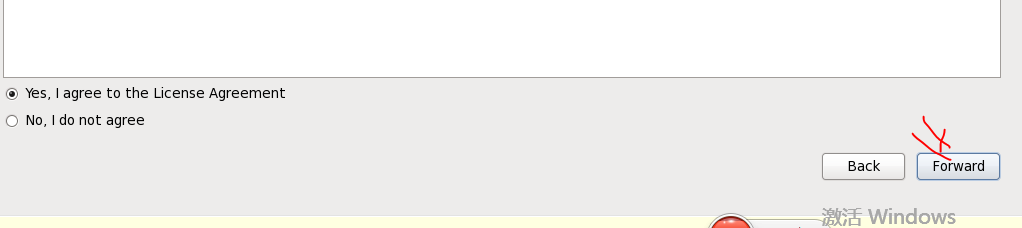
暂时不设置用户,继续forward
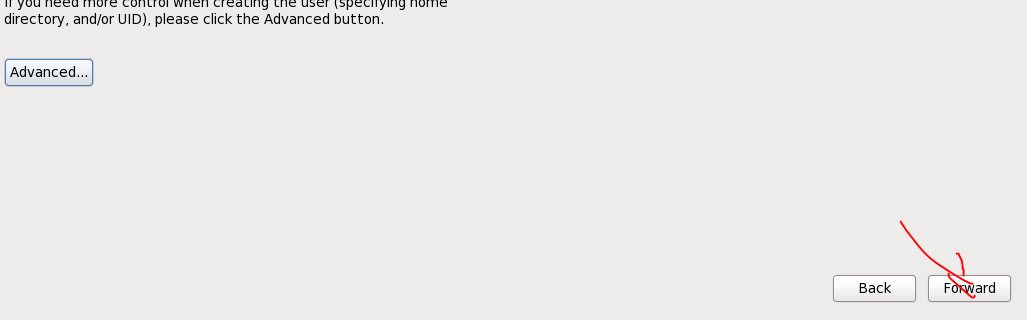
修改日期与时间后,点击forward
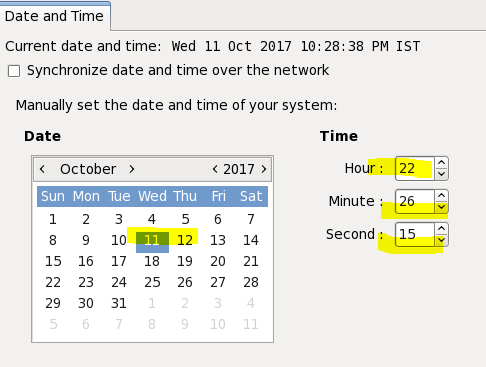
liunx系统安装完毕(进入登陆页面)输入用户名,默认用户名为root
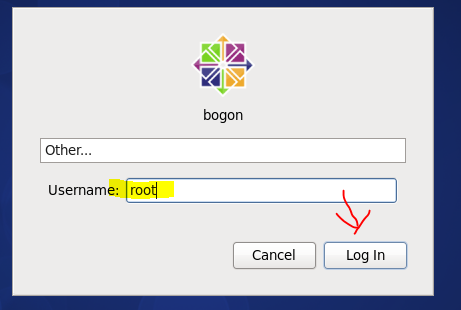
输入密码:刚刚在安装的时候设置的
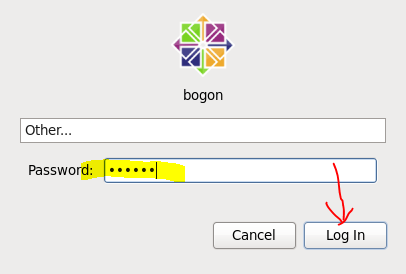
看到下面页面,大功告成!!!
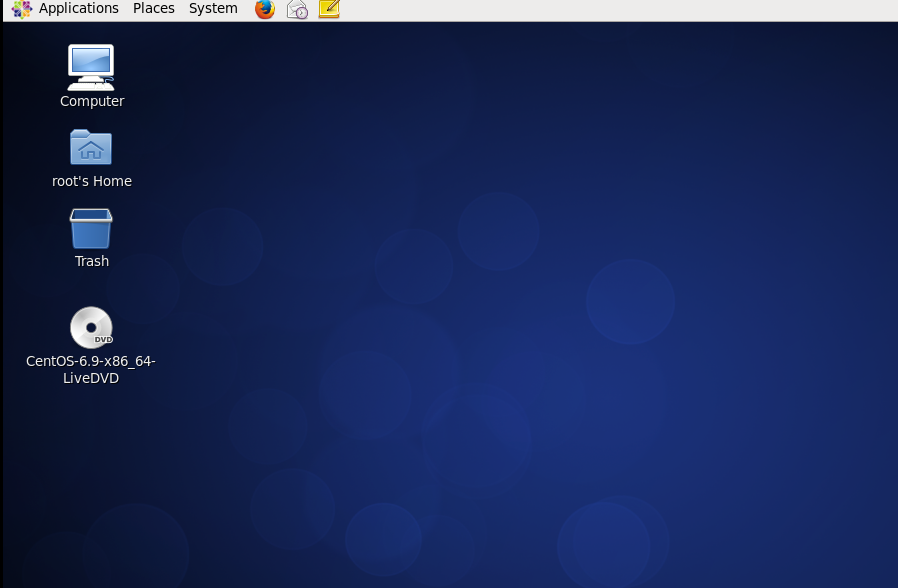
VmWare下安装CentOS6图文安装教程的更多相关文章
- 转:VmWare下安装CentOS6图文安装教程
文章来自于:http://www.cnblogs.com/seesea125/archive/2012/02/25/2368255.html 查看文章索引请通过http://www.cnblogs.c ...
- (转)VmWare下安装CentOS6图文安装教程
转自:http://www.cnblogs.com/seesea125/archive/2012/02/25/2368255.html 第一次使用VmWare和CentOS6,中间遇到不少问题,记性不 ...
- 完全分布式hadoop2.5.0安装 VMware下虚拟机centos6.4安装1主两从hadoop
请跟我走,从零开始搭建hadoop2.5.0环境.总览第一步:搭建三台能不用密码shh的虚拟机.第二步,装jdk,解压hadoop文件,配置环境变量和xml文件.第三步,复制克隆两个slave机器.调 ...
- 虚拟机下安装CentOS6.5系统教程
虚拟机下安装CentOS6.5系统教程 时间:2014-12-09 01:40来源:linuxdown.net 作者:linuxdown.net 举报 点击:15315次 其实通过VM安装虚拟机还是蛮 ...
- (转)VmWare下安装CentOS7图文安装教程
场景:克服安装Linux的恐惧,想装就装.在一篇博客中看到的,很有借鉴意义 欢迎转载,但请保留文章原始出处→_→ 生命壹号:http://www.cnblogs.com/smyhvae/ 文章来源 ...
- Windows环境下Sybase12.5 图文安装教程
先准备好安装文件,解压缩ASE install.rar文件,文件夹中包含一个setup.exe可执行文件,双击运行 --- > 欢迎界面出现 下面选择相应国家的协议,我们选择“中华人民共和国”, ...
- vmware下linux系统的安装过程
虚拟机VMware下CentOS6.6安装教程图文详解 [日期:2016-05-24] 来源:Linux社区 作者:Sungeek [字体:大 中 小] 分享下,虚拟机VMware下CentOS ...
- vmware下ubuntu虚拟机如何安装vmware tools
依次点击-->虚拟机-->安装VMware Tools 窗口下方会弹出安装提示 系统会加载安装驱动至光盘 双击--VMwareTools-****.tar.gz--的压缩包 ...
- 安装centos6及安装redhat6后的配置
一.安装centos6 在引导到镜像后,选择: 我选择第二个,使用基本的显卡驱动安装系统 #第一个也是可以选的(安装或升级现有的系统) 之后,与 RHEL5 同样,使用光盘引导安装,系统会提示我们是否 ...
随机推荐
- Mac触控板常用的手势操作
Mac触控板常用的手势操作 学习了:http://topbook.cc/archives/151 一个手指直接点击,类似Windows中鼠标左键功能,同时在苹果Safari等浏览器中,这个手势还 ...
- 快速把web项目部署到weblogic上
转自:http://weijie.blog.51cto.com/340746/90420/ weblogic简介 BEA WebLogic是用于开发.集成.部署和管理大型分布式Web应 ...
- java将SSL证书导入系统密钥库
之前安装JIRA和Confluence,配置了SSL证书之后遇到应用程序链接的问题: SSL证书不被信任,导致JIRA和Confluence无法关联. 尝试过很多办法无果之后打算放弃. 最终还是放弃了 ...
- 【转载】Android控件属性大全
控件属性: android属性 Android功能强大,界面华丽,但是众多的布局属性就害苦了开发者,下面这篇文章结合了网上不少资料, 第一类:属性值为true或falseandroid:layout_ ...
- Linux 静态链接库和动态连接库
(0)文件夹 VMware 下安装Ubuntu的吐血经历 零基础学习Shell编程 Linux下的makefile的妙用 Linux调试神器 -- gdb 十分钟学会Python的基本类型 Linux ...
- Jquery滑动门实现
<!DOCTYPE html PUBLIC "-//W3C//DTD XHTML 1.0 Transitional//EN" "http://www.w3.org/ ...
- 也谈编译 VS 解释
语言发展 计算机的硬件仅仅能识别0和1组成的机器指令,而机器指令是最主要的计算机语言,可是我们平时进行程序设计时肯定不会用机器语言来编程,由于用它的效率低.更让人难以理解. 因此聪明的人类发明了汇编语 ...
- taro + taro-ui + dva
taro的安装及使用 安装 Taro 开发工具 @tarojs/cli 使用 npm 或者 yarn 全局安装,或者直接使用npx $ npm install -g @tarojs/cli $ yar ...
- Keepalived+nginx+redis主从+tomcat一机多实例实现会话共享
Keepalived+nginx+redis主从+tomcat一机多实例实现会话共享 2014-09-09 14:14:25 标签:会话共享 主从 原创作品,允许转载,转载时请务必以超链接形式标明文章 ...
- MongoDB Query 判断为空 取值为空的时间
if (!string.IsNullOrEmpty(STATES)) { DateTime? dtnull = null; //Return if (STATES == "Return&qu ...
